Todo el mundo parece saber acerca del zoom pellizcante de Apple en el iPhone, iPod Touch y iPad. Sin embargo, el zoom de pellizco solo funciona dentro de ciertas aplicaciones y elementos, como fotografías, sitios web y mapas. Una opción menos conocida, que permite hacer zoom a través del menú de accesibilidad de iOS, le permite ampliar la pantalla en cualquier lugar, incluso en menús y aplicaciones de zoom sin pellizco.
Parte uno de dos:
Habilitar el zoom de accesibilidad
-
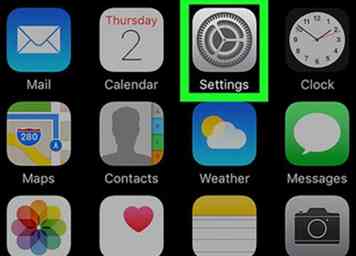 1 Abra el menú Configuración y haga clic en General.
1 Abra el menú Configuración y haga clic en General. -
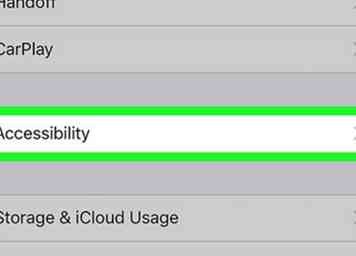 2 Seleccione Accesibilidad.
2 Seleccione Accesibilidad. -
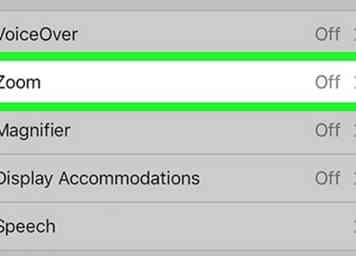 3 Haga clic en Zoom.
3 Haga clic en Zoom. -
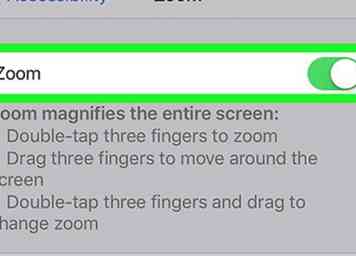 4 Deslice el botón de Encendido / Apagado a Encendido.
4 Deslice el botón de Encendido / Apagado a Encendido.
Parte dos de dos:
Usar el zoom de accesibilidad
-
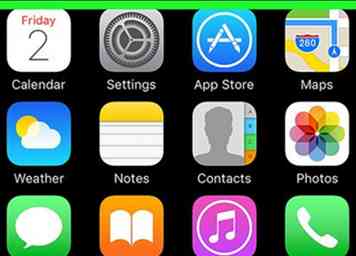 1 Toca dos veces con tres dedos para acercar. Esto se puede hacer en cualquier lugar y en cualquier menú del dispositivo.
1 Toca dos veces con tres dedos para acercar. Esto se puede hacer en cualquier lugar y en cualquier menú del dispositivo. - Este doble toque debe saltar la pantalla hacia una vista más ampliada de una parte de la pantalla. Aumenta automáticamente la pantalla al 200% de su tamaño normal[1].
-
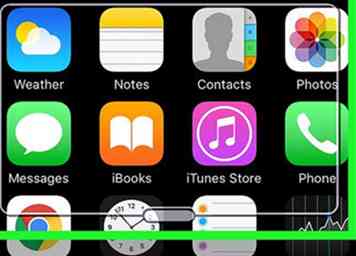 2 Use tres dedos para moverse por la pantalla con un movimiento de arrastre. Esto le permite ver y acceder a las otras partes de la pantalla que ahora están fuera de la vista de visualización, ya que todo es más grande.
2 Use tres dedos para moverse por la pantalla con un movimiento de arrastre. Esto le permite ver y acceder a las otras partes de la pantalla que ahora están fuera de la vista de visualización, ya que todo es más grande. -
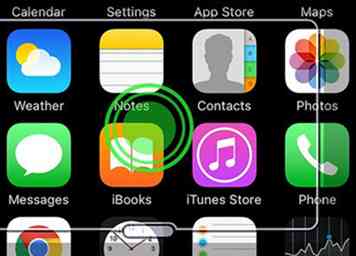 3 Ajuste el zoom cuando sea necesario. Con tres dedos otra vez, toque dos veces y mantenga los dedos sobre la pantalla mientras los desliza hacia arriba o hacia abajo de la pantalla para ajustar la cantidad de aumento.
3 Ajuste el zoom cuando sea necesario. Con tres dedos otra vez, toque dos veces y mantenga los dedos sobre la pantalla mientras los desliza hacia arriba o hacia abajo de la pantalla para ajustar la cantidad de aumento. - Puede ajustar el zoom entre 100% y 500% del tamaño de visualización típico[1].
Facebook
Twitter
Google+
 Minotauromaquia
Minotauromaquia
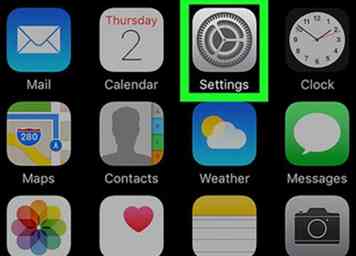 1 Abra el menú Configuración y haga clic en General.
1 Abra el menú Configuración y haga clic en General. 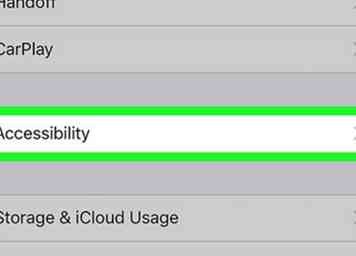 2 Seleccione Accesibilidad.
2 Seleccione Accesibilidad. 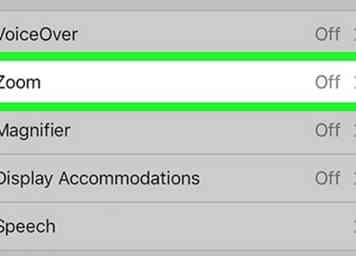 3 Haga clic en Zoom.
3 Haga clic en Zoom. 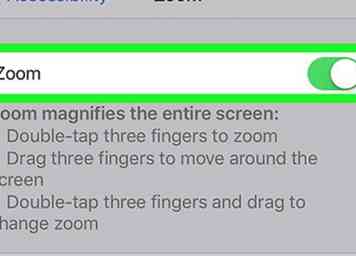 4 Deslice el botón de Encendido / Apagado a Encendido.
4 Deslice el botón de Encendido / Apagado a Encendido. 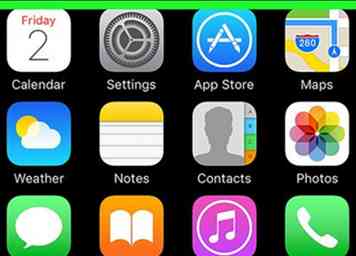 1 Toca dos veces con tres dedos para acercar. Esto se puede hacer en cualquier lugar y en cualquier menú del dispositivo.
1 Toca dos veces con tres dedos para acercar. Esto se puede hacer en cualquier lugar y en cualquier menú del dispositivo. 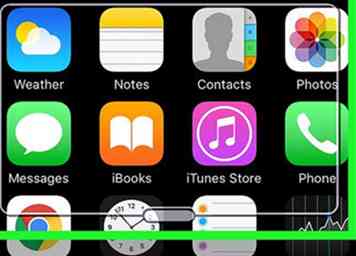 2 Use tres dedos para moverse por la pantalla con un movimiento de arrastre. Esto le permite ver y acceder a las otras partes de la pantalla que ahora están fuera de la vista de visualización, ya que todo es más grande.
2 Use tres dedos para moverse por la pantalla con un movimiento de arrastre. Esto le permite ver y acceder a las otras partes de la pantalla que ahora están fuera de la vista de visualización, ya que todo es más grande. 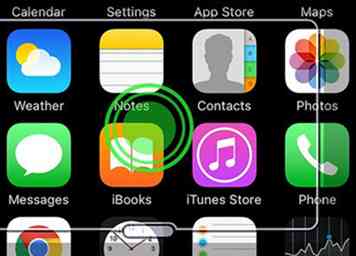 3 Ajuste el zoom cuando sea necesario. Con tres dedos otra vez, toque dos veces y mantenga los dedos sobre la pantalla mientras los desliza hacia arriba o hacia abajo de la pantalla para ajustar la cantidad de aumento.
3 Ajuste el zoom cuando sea necesario. Con tres dedos otra vez, toque dos veces y mantenga los dedos sobre la pantalla mientras los desliza hacia arriba o hacia abajo de la pantalla para ajustar la cantidad de aumento.